Използване на предложения за файлове за бързо споделяне на съдържание в Microsoft Teams
Когато отговаряте на съобщение в Teams, можете да използвате предложени отговори и действия, за да спестите време и да работите по-ефективно. Когато трябва да споделите файл, предложенията за файлове ви помагат да свършите работата си бързо.
Споделянето стана по-лесно с предложенията за файлове
Предложените отговори и действия са готови – просто започнете да въвеждате. Teams ще открие кога разговорът е за споделяне на файл.
-
Докоснете Споделяне на файл.
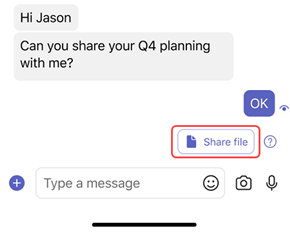
-
Докоснете един от предложените файлове.
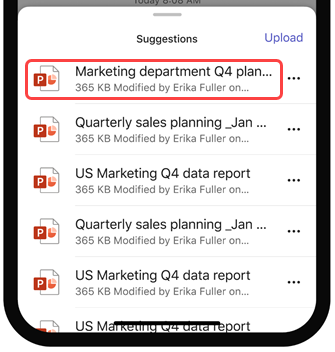
-
Файлът ще бъде добавен към чернова на съобщение и след това докоснете Изпрати

Изключване на предложенията за файлове
Предложенията за файлове са включени по подразбиране. За да ги изключите:
-
Докоснете снимката на профила си, след което докоснете Настройки

-
Докоснете превключвателя до Предложени отговори.
Свързани теми
Първи неща, които трябва да знаете за чатовете
Изпращане на файл, картина или връзка
Изпращане и четене на съобщения
Използване на предложени отговори за отговаряне на съобщения без въвеждане










